Hoe Gmail-e-mails uit het archief te halen?
Gemengde Berichten / / November 05, 2021
We gebruiken Gmail voor het regelmatig verzenden van documenten, officiële en persoonlijke post. Tegelijkertijd is onze Gmail ook verbonden met vele andere websites en applicaties om informatie, bankgegevens of toekomstige of lopende aanbiedingen te kennen. Soms archiveren we onze e-mails om de menigte of onnodige e-mails op te ruimen. maar soms kunnen we per ongeluk enkele van onze essentiële e-mails naar Archief verplaatsen, en hier zijn enkele manieren om Gmail-e-mails in uw account te dearchiveren.
Gmail is een gratis e-mailservice met wereldwijd 1,5 miljard actieve gebruikers. Het heeft een van de grootste gebruikersbases waartoe alle toonaangevende slimme services op alle platforms toegang hebben. We verwijderen echter vaak onnodige e-mails zoals spam en aanbiedingen. Sommigen van hen gaan naar de Prullenbak of het archiefgedeelte, maar sommige bevatten mogelijk gevoelige informatie zoals wachtwoorden of codes (cadeaubon, bankgegevens, enz.).
Deze archief-e-mails worden opgeslagen in een andere map en u kunt ze op elk gewenst moment in een paar stappen terughalen via elk apparaat met een actieve internetverbinding.
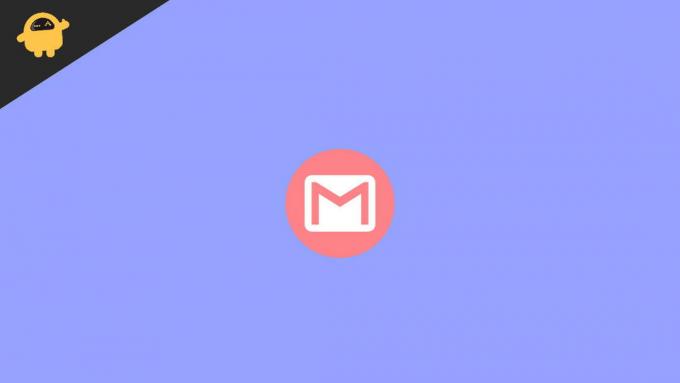
Pagina-inhoud
-
Hoe Gmail-e-mails uit het archief te halen?
- De archivering van Gmail-e-mails op desktop ongedaan maken
- Dearchiveren van Gmail-e-mails op Android- of iOS-apparaten
- Dearchiveren van Gmail-e-mails met IMAP in het e-mailprogramma
- Conclusie
Hoe Gmail-e-mails uit het archief te halen?
Google staat bekend om zijn privacy, functies en gebruiksvriendelijke interface. Als u een probleem aantreft in Google-producten, kunt u voor hulp contact opnemen met Google-ondersteuning. Wanneer we e-mail van Inbox naar archief verplaatsen, verdwijnt de e-mail uit het gedeelte Inbox, maar wordt niet verwijderd, alleen verborgen voor de gewone weergave. Een snelle tip om e-mails in Gmail uit het archief te halen, is echter het gebruik van de sneltoets voor ongedaan maken (Ctrl+Z). Het zal de huidige archief-e-mails op het bureaublad herstellen.
De archivering van Gmail-e-mails op desktop ongedaan maken
Hier zijn de stappen om uw e-mail in uw Gmail-account uit het archief te halen. Op desktop kunt u veel browsers gebruiken om de onderstaande stappen te volgen.
- Open Gmail en voer inloggegevens in.
- Navigeer nu en open Alle e-maillabels in uw Gmail-account.
- Selecteer nu de e-mails die u uit de lijst met alle archiefmails wilt dearchiveren.
- Klik na het selecteren van de e-mails met de rechtermuisknop en selecteer vervolgens Verplaatsen naar Postvak IN.

- Je kunt ook de verplaatsing naar Inbox kiezen vanuit het bovenste paneel van Gmail als een snelkoppeling.
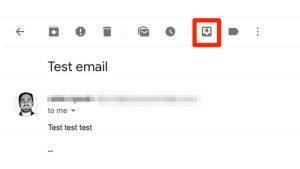
- Ga terug naar Inbox en controleer of je de geselecteerde e-mails in je Inbox uit het archief hebt gehaald.
Dearchiveren van Gmail-e-mails op Android- of iOS-apparaten
De volgende methode is voor Android- en iOS-apparaten. In Android heeft Gmail een ingebouwde app als Android gebaseerd op Google OS, en voor iOS-apparaten moet je de app installeren vanuit de App Store.
- Open de Gmail-app en druk vervolgens op de drie verticale lijnen om het menu vanuit de linkerhoek te openen.
- Tik nu op en open de map Alle e-mails.
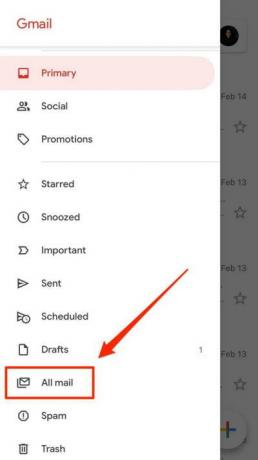
- U kunt meerdere e-mails selecteren volgens uw vereisten door op het selectievakje te tikken.
- Tik daarna op de drie stippen om het submenu te openen.

- Tik vervolgens op Verplaatsen naar Postvak IN om de geselecteerde e-mails uit het archief te halen.
Dearchiveren van Gmail-e-mails met IMAP in het e-mailprogramma
Het is de optie waarbij u uw Gmail-account kunt verbinden via een e-mailprogramma via IMAP. Nadat u het Gmail-account aan uw e-mailprogramma hebt gekoppeld, gaat u naar het gedeelte Alle e-mails. Het kan in de naam van Archief staan of ALLE e-mails zijn afhankelijk van uw e-mailprogramma. Selecteer nu de e-mails die u uit de lijst met alle e-mail wilt de-archiveren. Nadat u de e-mails hebt gekozen, klikt u op de map Verplaatsen naar inbox van hetzelfde Gmail-account. Er is geen verandering in de map alle e-mails, maar daarna worden uw e-mails naar de inbox verplaatst.
Conclusie
Archief is een goede optie om uw Gmail-account te beheren tegen overvolle e-mails. U kunt belangrijke e-mails opslaan die nodig zijn voor de toekomst. De meeste gebruikers markeren een label op de e-mail op basis van het belang of de categorie. We hopen dat je de e-mails in Gmail nu gemakkelijk op elk platform kunt dearchiveren. Als je problemen hebt tijdens het gebruik van de bovenstaande methoden, laat het ons dan weten in het opmerkingenveld.
Gerelateerde artikelen:
- Iemand blokkeren in Gmail op desktop of mobiel?
- Hoe iCloud-contacten naar Gmail te kopiëren
- 5 beste Gmail-alternatieven in 2021
- Hoe Outlook-e-mails door te sturen naar Gmail
- Oplossing: Gmail-fout met ontbrekende e-mails
advertenties



